Прости правила за имейл на Microsoft Outlook, които ще оцените
Електронна поща Microsoft перспективи Перспектива Герой / / October 07, 2020
Последна актуализация на
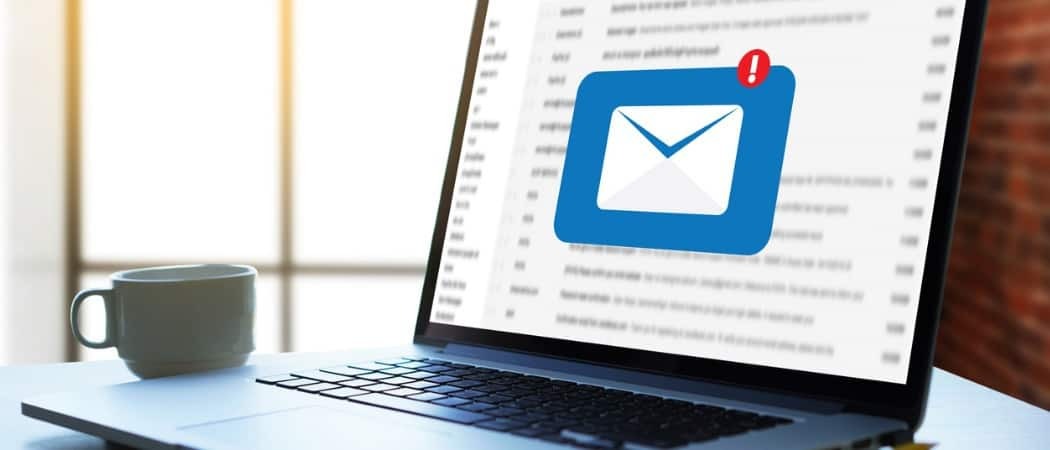
Поддържайте входящата си поща организирана и спестете малко време. Ето някои правила на Outlook, които можете да настроите за автоматично преместване на имейли, маркиране с тях и др.
Microsoft Outlook има толкова страхотни функции, колкото и полезни за съставяне на имейли и организиране на вашата пощенска кутия. Например можете направи важни имейли да се открояват и създаване на автоматични отговори като когато сте извън офиса.
Друга чудесна характеристика е възможността за създаване на правила. Можете да приложите правила към входящи и изходящи имейли, които ви помагат да се организирате, да проследите или да бъдете в течение на вашите съобщения. И всичко става автоматично след първоначалната настройка. Ето няколко често срещани правила на Outlook, които ще оцените, защото ще ви спестят много време.
Настройване на правила в Outlook
За всяко от правилата по-долу ще започнете от едно и също място. Така че независимо дали планирате да настроите едно правило или няколко, или да редактирате правила в бъдеще, ето как да се придвижите до областта с правила в Outlook.
- Щракнете Файл от менюто.
- Ако още не е избрано, щракнете върху Информация раздел вляво.
- Превъртете надолу основната част на страницата и щракнете Управление на правила и сигнали.
- Щракнете върху Правила за имейл в горната част на изскачащия прозорец.
- Изберете имейл акаунта, за който искате да настроите правилото, в падащото поле, ако имате повече от един.
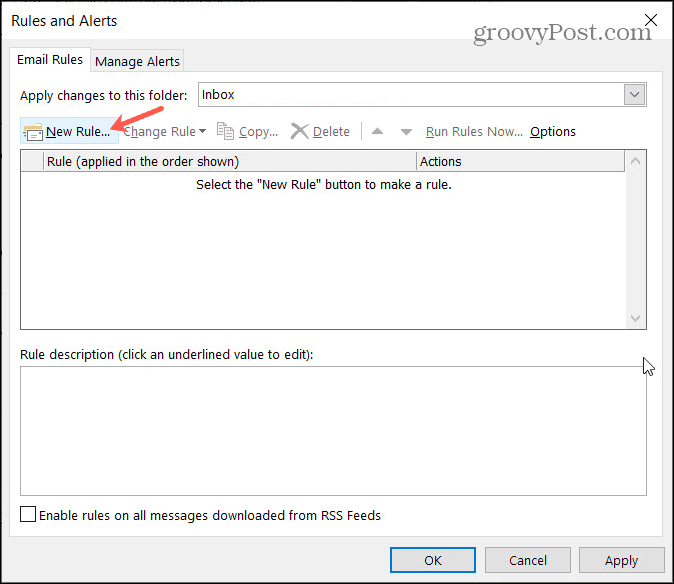
Щракнете Ново правило за да отворите съветника за правила. Този инструмент ви превежда през всяка стъпка за настройка на вашето правило. И предлага някои от най-често срещаните правила, заедно с опции за празни правила, които създавате от нулата. Имайте предвид, че дори ако изберете основно правило, за да започнете, както ще направим по-долу, можете да го приспособите според вашите нужди.
След като настроите ново правило, можете да се върнете към същата тази област, за да редактирате, изтриете, стартирате или експортирате правила.
Преместване на имейли от хора
Да предположим, че имате създадени папки за хора на работа като клиенти или у дома като семейство. Можете да имате имейли от определени хора, които автоматично да се преместват в правилната папка. За нашия пример можете да преместите имейли от родителите, децата и братята и сестрите си директно в папка Family.
- В горната част на съветника за правила изберете Преместване на съобщения от някого в папка.
- Щракнете Следващия.
- В съветника за правила Стъпка 1: Ще видите всички налични условия, които можете да приложите към имейли, които искате да преместите, освен че сте от определен човек. Когато проверите всеки, който искате да използвате, той ще се попълни в Стъпка 2 на съветника за правила. За нашия пример ще оставим първото поле за отметка от хора или обществена група.
- В съветника за правила Стъпка 2: Щракнете хора или обществена група за да изберете хората от вашето семейство.
- Изберете контактите си от списъка, въведете нов имейл или използвайте Разширено търсене. След като изберете първия, щракнете От отдолу, за да ги добавите. Можете да продължите да добавяте всички хора към това правило по същия начин.
- Щракнете Добре. След това ще видите тези контакти в Стъпка 2 на съветника за правила.
- В съветника за правила Стъпка 2: Щракнете посочено за да изберете папката и щракнете Добре. Сега ще видите тази папка в стъпка 2.
- Следващият екран изглежда много подобен на предишния в съветника за правила, но ви позволява да изберете повече действия, ако искате.
- Щракнете Следващия.
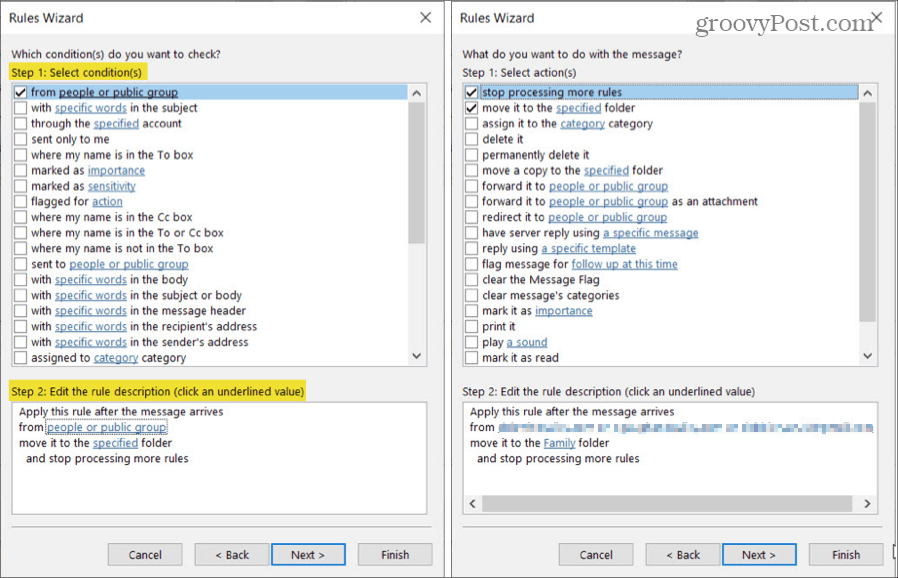
- На следващия екран можете да настроите Изключения на вашето правило. Това е удобно, ако искате да изключите имейлите от правилото, ако отговарят на определени условия. Отбележете всички, които искате да кандидатствате.
- Щракнете Следващия.
- Дайте име на правилото си, проверете всички опции за настройка, които искате да приложите, прегледайте описанието на правилото и кликнете завършек. Ако трябва да направите промени, можете да използвате обратно в долната част, за да посетите всеки екран.
- Ще се върнете в прозореца Правила и сигнали. Щракнете Приложи и тогава Добре да излезе.
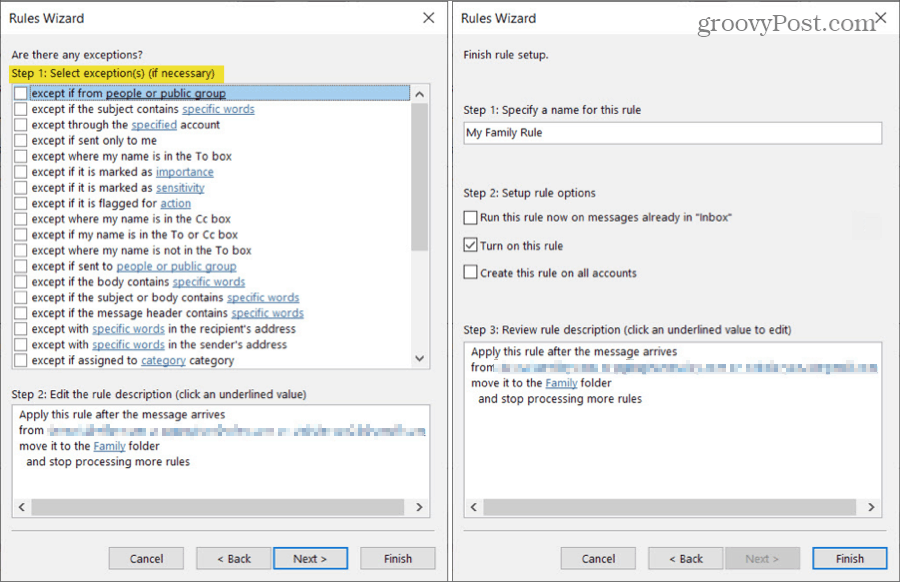
Съвет за спестяване на време: Докато преминавате през процеса на създаване на вашето правило, можете да щракнете върху завършек бутон вместо Следващия по всяко време. Така че, ако не планирате да добавяте повече действия или да включвате изключения, можете изцяло да пропуснете тези екрани.
Преместване на имейли с конкретни думи
Може би имате папка за имейли, свързани с пътувания, продажби в магазини или работни проекти. И тези имейли идват от различни хора и компании. Можете да премествате имейли въз основа на конкретни думи в темата, тялото или комбинация от двете.
- В горната част на съветника за правила изберете Преместете съобщения с конкретни думи в темата в папка.
- Щракнете Следващия.
- В съветника за правила Стъпка 1: Проверете всички условия за прилагане към имейли, които искате да преместите. Например, може да искате думите да се появят в темата и тялото вместо само субекта.
- В съветника за правила Стъпка 2: Щракнете конкретни думи за да въведете всеки в полето и щракнете Добавяне. Когато списъкът ви е завършен, щракнете върху Добре.
- В съветника за правила Стъпка 2: Щракнете посочено за да изберете папката и щракнете Добре.
- Ако искате да добавите още действия, изключения или да проверите опциите за настройка, можете да продължите с всеки екран, като щракнете върху Следващия. Друга възможност е да щракнете върху завършек и вашето правило ще бъде готово за работа.
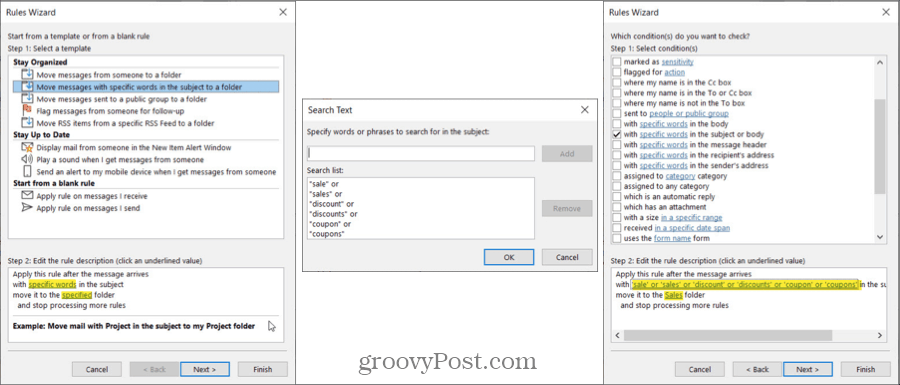
Съвет за спестяване на време: Ако щракнете завършек по всяко време няма да видите екрана, за да дадете име на правилото си, но можете да направите това на екрана Правила и сигнали. Изберете правилото, щракнете Промяна на правилотои изберете Преименувайте правилото.
Сигнализирайте имейли за последващи действия
Ако използвате Outlook за бизнес, тогава вероятно имате имейли, които изискват да проследите. Независимо дали от вашия шеф или от клиент, можете лесно да зададете това правило.
- В горната част на съветника за правила изберете Сигнализирайте съобщения от някой за последващи действия.
- Щракнете Следващия.
- В съветника за правила Стъпка 1: Проверете всички допълнителни условия за прилагане към имейли, които искате да маркирате. Тук ще отбележим от хора или обществена група.
- В съветника за правила Стъпка 2: Щракнете хора или обществена група за да изберете хората.
- В съветника за правила Стъпка 2: Щракнете проследяване по това време, направете своя избор в Флаг до и За падащите полета и щракнете върху Добре.
- Ако искате да добавите още действия, изключения или опции, можете да продължите с всеки екран, като щракнете върху Следващия. Ако не, щракнете завършек.
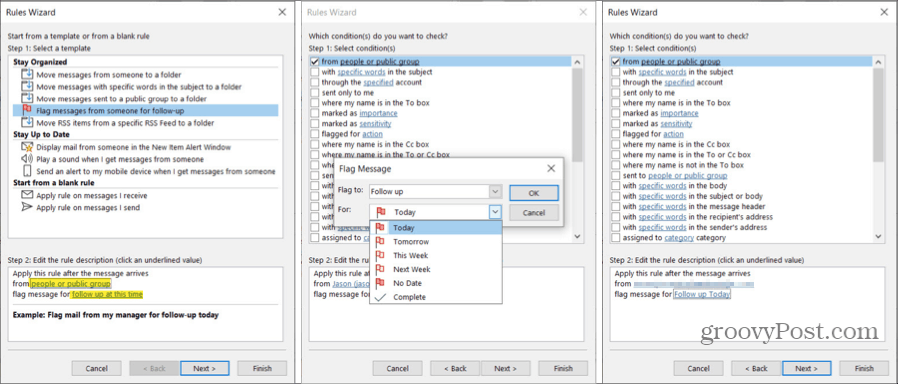
Пуснете звук, когато получите определен имейл
Още едно правило на Outlook, което е изключително удобно, е за възпроизвеждане на звук. Това задейства конкретно звуково предупреждение, когато получите имейл от определен човек, с конкретна дума, маркирана като важна, и много други ситуации. Ще настроим това да възпроизвежда звук за съобщения, означени като важни.
- В горната част на съветника за правила изберете Пуснете звук, когато получавам съобщения от някого.
- Щракнете Следващия.
- В съветника за правила Стъпка 1: Проверете всички допълнителни условия за прилагане към имейли, които искате да маркирате. За нашия пример ще проверим отбелязани като важност.
- В съветника за правила Стъпка 2: Щракнете значение за да изберете нивото на приоритет и щракнете Добре.
- В съветника за правила Стъпка 2: Щракнете звук за да намерите звука и щракнете Отворете.
- Щракнете Следващия за да добавите още действия или изключения. Или щракнете завършек за да го увиете.
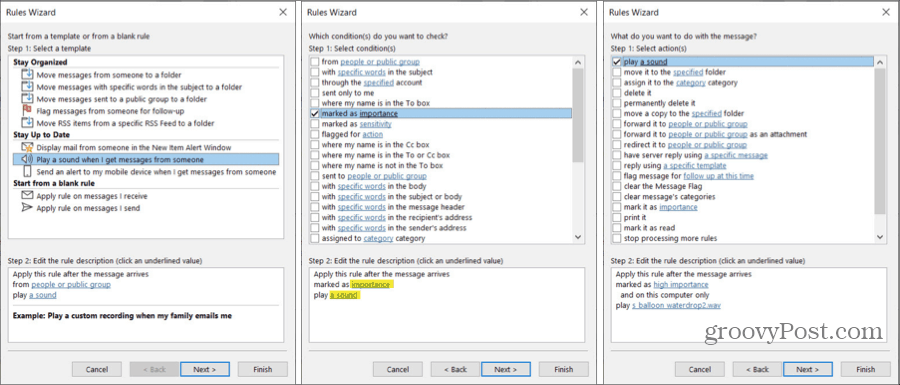
Правилата на Outlook могат да ви спестят време
Вместо да преместват имейли или да ги маркират ръчно и за да сте сигурни, че сте предупредени за определени съобщения, тези правила на Outlook могат да ви спестят време и да ви поддържат в течение. Кои планирате да създадете?
За повече, погледнете как автоматично BCC себе си или други на имейли, които изпращате с помощта на правило на Outlook.
Какво е личен капитал? Преглед за 2019 г., включително как го използваме за управление на парите
Независимо дали започвате първо с инвестиране или сте опитен търговец, Personal Capital има по нещо за всеки. Ето поглед към ...



